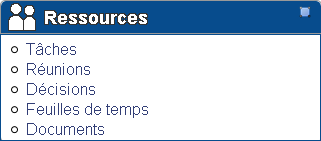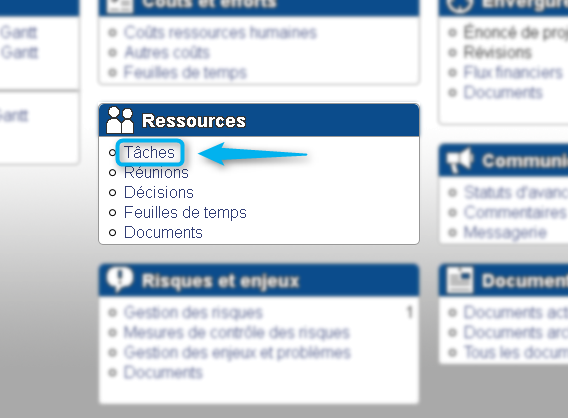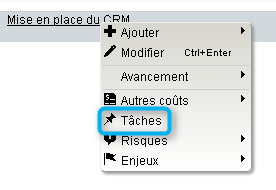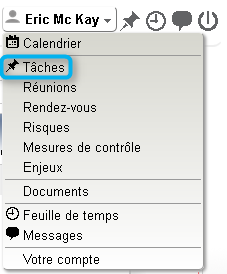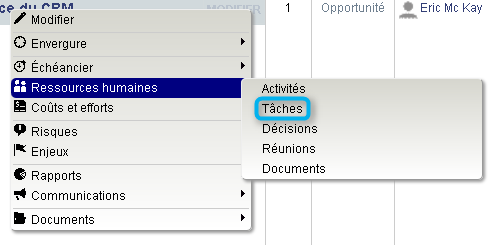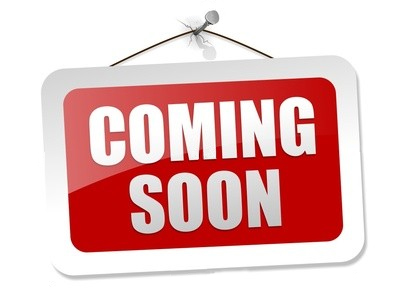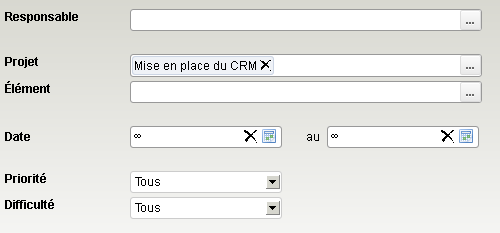Tâches
Une tâche est, par définition, une action qu'un individu doit poser dans un délai donné. Elle constitue le fractionnement élémentaire du travail à fournir pour produire un résultat. ISISS offre des outils pour gérer et faire le suivis de vos tâches.
Ainsi, les tâches peuvent être associées via les outils suivants:
Sommaire
Accès à l'outil
L'outil de gestion des tâches peut être accédé à partir des différents endroits suivants :
- Tableau de bord corporatif
- Tableau de bord de projet
- Diagramme de Gantt
- Menu personnel
- Liste de projets
Tableaux de bord
Pour accéder à l'outil de gestion des tâches via les tableaux de bord (corporatif ou projet), vous n'avez qu'à cliquer sur le lien situé dans la boîte Ressources:
Diagramme de Gantt
Vous pouvez accéder à l'outil de gestion des tâches directement via le diagramme de Gantt. Pour ce faire, vous n'avez qu'à cliquer avec le bouton droit de la souris sur l'activité désirée:
Menu personnel
Pour y accéder via le menu personnel, vous devez cliquer sur votre nom et sélectionner Tâches:
Liste de projets
Pour accéder aux tâches via le Menu Projet de la liste des projets, vous n'avez qu'à cliquer, avec le bouton droit de la souris, sur le projet désiré. Une fois le menu ouvert, vous devez cliquer sur Tâches dans la section Ressources humaines:
Pour plus d'informations sur les fonctions de la liste des projets, référez-vous à la section Liste des projets
Informations de bases
Afin de vous permettre de gérer adéquatement vos tâches, ISIOS vous fournit un formulaire complet que nous avons séparé en section afin de vous permettre de mieux saisir les nuances de chacune d'entre-elle. Ainsi, nous commençons avec ce que nous pouvons nommer les informations de base:
Statut
Les différents statuts possibles pour la tâches sont:
- Nouveau
- En cours
- En attente
- Terminée
Responsable
Le responsable est celui qui devra effectuer la tâche et s'assurer de la fermée une fois celle-ci terminée.
Demandeur
Le demandeur est celui qui vous a assigné la tâche.
Client
Ce champ permet d'associer la tâche à un client donné.
Quantification
Afin de mieux évaluer la tâche, ISIOS vous propose d'établir la priorité et la proximité de la tâche:
Priorité
La tâche peut avoir les priorités suivantes:
- Élevé
- Normale
- Faible
Difficulté
Vous pouvez choisir parmi différents difficultés pour décrire votre tâche:
- Très facile
- Facile
- Moyen
- Difficile
- Très difficile
Description du travail
LES CHAMPS PROJET ET ÉLÉMENT S'AJOUTE LORSQU FIENT DU FGANNT
Description
Documents
Suivis
Suivis
Date de fin
Spécificités de la liste des tâches
L'outil de gestion des tâches est présenté sous forme de liste. Comme vous le savez peut-être, la plupart des listes d'ISIOS partage les mêmes propriétés et fonctions de bases. Dans cette section, nous vous présenterons les spécificités de la liste des risques:
- Les onglets de la liste;
- Les recherches possibles;
- Les filtres de la liste.
Pour plus de détails concernant les fonctions générales d'une liste, référez-vous à la section Gestion des listes.
Onglets
La liste des tâches possèdent une liste de statut spécifique à celle-ci:
- Nouveau
- Une mesure qui a été prévue, sans être encore en place.
- En cours
- Les mesures présentement en place.
- En attente
- Les mesures qui ont été retirées.
- Terminé
- Les mesures qui ont été retirées.
Recherche texte
Afin de trouver rapidement une tâche parmi une liste exhaustive, un moteur de recherche est mis à votre disposition.
Filtres
Comme pour les onglets, la liste des tâches possèdes des filtres spécifiques. Ainsi, cet outil regroupe une série de filtres pouvant être combinés afin de créer un effet d'entonnoir permettant ainsi de retrouver un risque précis:
- Responsable
- Filtrer par le nom du responsable.
- Projet
- Filtrer la liste par projet spécifique.
- Élément
- Filtrer la liste par un risque précis.
- Date
- Filtrer la liste par une intervalle de date de suivis.
- Priorité
- Difficulté
- Il est possible de filtrer la liste par le coût des impacts, plus spécifiquement avec les valeurs suivantes :
- Négligeable
- Faible
- Acceptable
- Assez Élevé
- Trop élevé